Autor:
Florence Bailey
Dátum Stvorenia:
23 Pochod 2021
Dátum Aktualizácie:
1 V Júli 2024
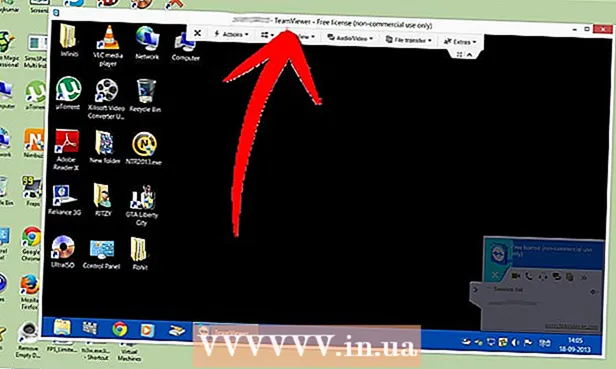
Obsah
TeamViewer je softvérová aplikácia, ktorá sa používa na pripojenie k akémukoľvek počítaču alebo serveru na celom svete v priebehu niekoľkých sekúnd. Tento program má mnoho funkcií, ako je diaľkové ovládanie, zdieľanie pracovnej plochy a prenos súborov medzi počítačmi. K svojmu počítaču TeamViewer máte dokonca prístup aj z webového prehliadača! TeamViewer je kompatibilný s Microsoft Windows, Mac OS X, Linux, iOS a Android. Tento rýchly sprievodca vás prevedie inštaláciou programu TeamViewer a pomôže vám nastaviť základnú reláciu zdieľania pracovnej plochy s partnerom.
Kroky
 1 Ísť do http://www.teamviewer.com.
1 Ísť do http://www.teamviewer.com. 2 Kliknite na tlačidlo „Stiahnuť“. Existuje mnoho verzií na stiahnutie: plná inštalácia, prenosná alebo archivovaná (.zip).
2 Kliknite na tlačidlo „Stiahnuť“. Existuje mnoho verzií na stiahnutie: plná inštalácia, prenosná alebo archivovaná (.zip).  3 Uložte súbor na požadované miesto v počítači.
3 Uložte súbor na požadované miesto v počítači. 4 Po dokončení sťahovania súboru otvorte súbor a dokončite inštaláciu.
4 Po dokončení sťahovania súboru otvorte súbor a dokončite inštaláciu. 5 Vyberte spustiť alebo nainštalovať.
5 Vyberte spustiť alebo nainštalovať. 6 Vyberte Osobné / nekomerčné na osobné použitie ALEBO vyberte komerčnú licenciu, ak máte licenciu.
6 Vyberte Osobné / nekomerčné na osobné použitie ALEBO vyberte komerčnú licenciu, ak máte licenciu. 7 V prípade, že chcete zmeniť cestu inštalácie, zvoľte „Zobraziť nastavenia vopred“.
7 V prípade, že chcete zmeniť cestu inštalácie, zvoľte „Zobraziť nastavenia vopred“. 8 V Rozšírených nastaveniach si môžete vybrať možnosti doplnku Povolené pre VPN alebo Outlook. Po výbere nastavení kliknite na tlačidlo Dokončiť.
8 V Rozšírených nastaveniach si môžete vybrať možnosti doplnku Povolené pre VPN alebo Outlook. Po výbere nastavení kliknite na tlačidlo Dokončiť.  9 Teraz ste pripravení začať reláciu zdieľania pracovnej plochy s partnerom, ktorý má vo svojom počítači nainštalovaný aj TeamViewer.
9 Teraz ste pripravení začať reláciu zdieľania pracovnej plochy s partnerom, ktorý má vo svojom počítači nainštalovaný aj TeamViewer. 10 Do poľa pod „Vytvoriť reláciu“ zadajte identifikačné číslo svojho partnera.
10 Do poľa pod „Vytvoriť reláciu“ zadajte identifikačné číslo svojho partnera. 11 Po zobrazení výzvy zadajte heslo, ktoré vám poskytol váš partner z relácie.
11 Po zobrazení výzvy zadajte heslo, ktoré vám poskytol váš partner z relácie.- Teraz budete mať plný vzdialený prístup k počítaču vášho partnera.

- Teraz budete mať plný vzdialený prístup k počítaču vášho partnera.
Tipy
- Neváhajte a preskúmajte solídnu sadu funkcií TeamVieweru, ako je zdieľanie videa a hlasu, aby ste si vylepšili zážitok zo zdieľania pracovnej plochy.



